【Excel】翻訳機能「TRANSLATE関数」でビジネスもスマートに!
皆さん、こんにちは!兵庫県 宝塚市の 宝塚商工会議所パソコン教室 です。
海外との取引や外国語表記の資料を扱う機会が増える中、
「Excelでデータを翻訳できたら便利!」と思ったことはありませんか?
そんなときに活躍するのが、Microsoft 365専用の TRANSLATE(トランスレート)関数。
意味はそのまま“翻訳する”で、Excel上で外国語の文字列を一瞬で翻訳できます。
<TRANSLATE関数の使い方>
基本の構文は
=TRANSLATE(翻訳したい文字列, 元の言語コード, 翻訳先の言語コード)
文字コード例
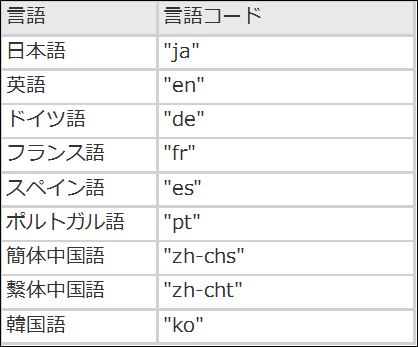
文字コードについて
参考:https://learn.microsoft.com/ja-jp/azure/ai-services/Translator/language-support
たとえば
=TRANSLATE("Wireless Mouse", "en", "ja")
操作手順(リボンから挿入する場合)
1.[数式]タブをクリック
2.[関数ライブラリ] → [文字列操作]を開く
3. 「TRANSLATE」を選択して、引数を入力
4. 指定された引数(文字列・言語コード)を入力すれば完成!
以下のような表を作れば、海外取引先用の商品一覧や多言語対応資料にも活用できます
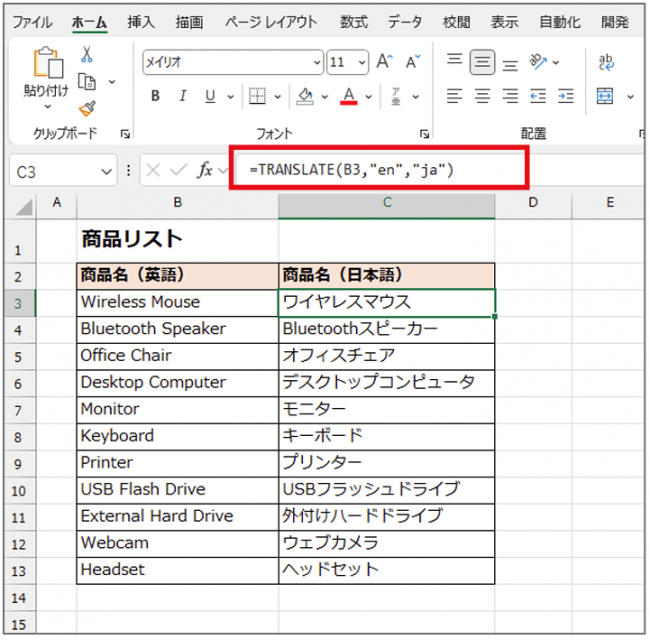
※ C列には =TRANSLATE(B3,"en","ja") のような関数が入っています。
ExcelのTRANSLATE関数は、多言語対応や業務の効率化にとても役立ちます。
関数ひとつで外国語がスッと日本語に変わる便利さを、ぜひ教室でもためしてみてください。
無料体験・説明会のご予約は、こちらから ⇒ 説明会予約画面
お電話でも、承っております ⇒ 電話 0797-78-6369 お気軽にお問い合わせください。
海外との取引や外国語表記の資料を扱う機会が増える中、
「Excelでデータを翻訳できたら便利!」と思ったことはありませんか?
そんなときに活躍するのが、Microsoft 365専用の TRANSLATE(トランスレート)関数。
意味はそのまま“翻訳する”で、Excel上で外国語の文字列を一瞬で翻訳できます。
<TRANSLATE関数の使い方>
基本の構文は
=TRANSLATE(翻訳したい文字列, 元の言語コード, 翻訳先の言語コード)
文字コード例
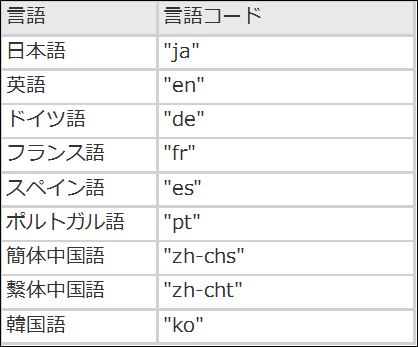
文字コードについて
参考:https://learn.microsoft.com/ja-jp/azure/ai-services/Translator/language-support
たとえば
=TRANSLATE("Wireless Mouse", "en", "ja")
操作手順(リボンから挿入する場合)
1.[数式]タブをクリック
2.[関数ライブラリ] → [文字列操作]を開く
3. 「TRANSLATE」を選択して、引数を入力
4. 指定された引数(文字列・言語コード)を入力すれば完成!
以下のような表を作れば、海外取引先用の商品一覧や多言語対応資料にも活用できます
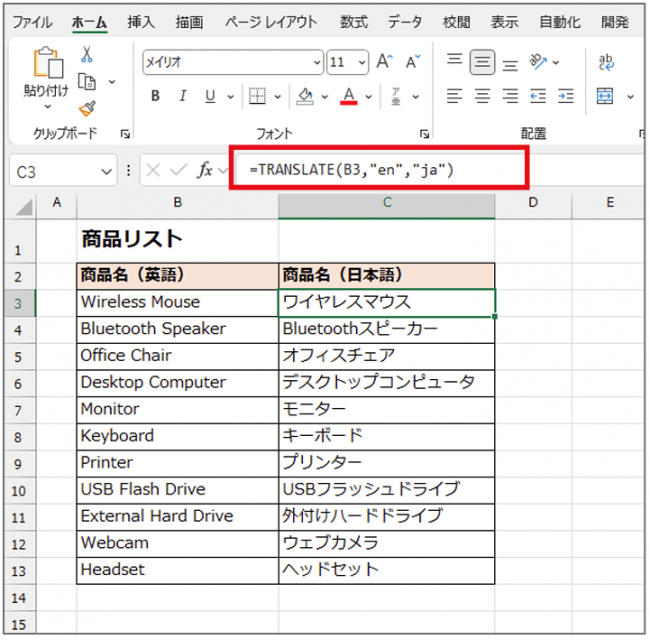
※ C列には =TRANSLATE(B3,"en","ja") のような関数が入っています。
ExcelのTRANSLATE関数は、多言語対応や業務の効率化にとても役立ちます。
関数ひとつで外国語がスッと日本語に変わる便利さを、ぜひ教室でもためしてみてください。
無料体験・説明会のご予約は、こちらから ⇒ 説明会予約画面
お電話でも、承っております ⇒ 電話 0797-78-6369 お気軽にお問い合わせください。








